I malware non sono più una leggenda nel mondo Apple, anzi alcuni tipi di malware sono particolarmente fastidiosi per i Mac. Uno tra tutti è Search Marquis, una versione potenziata del virus Bing redirect, che causa modifiche indesiderate del browser e reindirizzamenti senza fine. Per fortuna, non è difficile da rimuovere. Continua a leggere, ti mostreremo come eliminare Search Marquis dal Mac e come proteggere il tuo dispositivo da attacchi futuri.
| Nome | Search Marquis |
| Categoria | Dirottatore di browser, adware, PUP |
| Anche conosciuto come | Searchmarquis.com |
| Sintomi | Annunci indesiderati e reindirizzamenti verso siti web sospetti, risultati di ricerca supportati da pubblicità, modifica delle impostazioni di default del browser, rallentamento del sistema |
| Metodo di infezione | Bundling, installazioni freeware, condivisione di file peer-to-peer, annunci ingannevoli |
| Danni al sistema | Dirottamento del browser, tracciamento dati |
| Rimozione | CleanMyMac, rimozione manuale |
Due metodi per eliminare Search Marquis dal Mac
Quindi, come si rimuove Search Marquis dal Mac? Ci sono due metodi per sbarazzarsi di questo dirottatore di browser, uno manuale e uno automatico. Se hai tempo ed energie per intervenire sulle impostazioni di sistema, potresti preferire la rimozione manuale. Assicurati di seguire le istruzioni nell'ordine giusto. Puoi trovare le istruzioni dettagliate qui o più avanti in questo articolo.
In alternativa, puoi passare direttamente alla rimozione automatica con CleanMyMac.
Come rimuovere Search Marquis dal Mac con CleanMyMac
Quest'app di pulizia per Mac è autenticata da Apple, perciò rappresenta uno strumento sicuro da provare. CleanMyMac elimina gli elementi dannosi e ripulisce il tuo Mac da diversi tipi di disordine digitale. Ecco come utilizzare la funzione Protezione:
- Ottieni la prova gratuita di CleanMyMac.
- Aprilo e vai in Protezione nella barra laterale.
- Per dare inizio alla procedura di rilevamento fai clic su Avvia la scansione.
- Quando ha finito, clicca Rimuovere per eliminare il malware una volta per tutte.
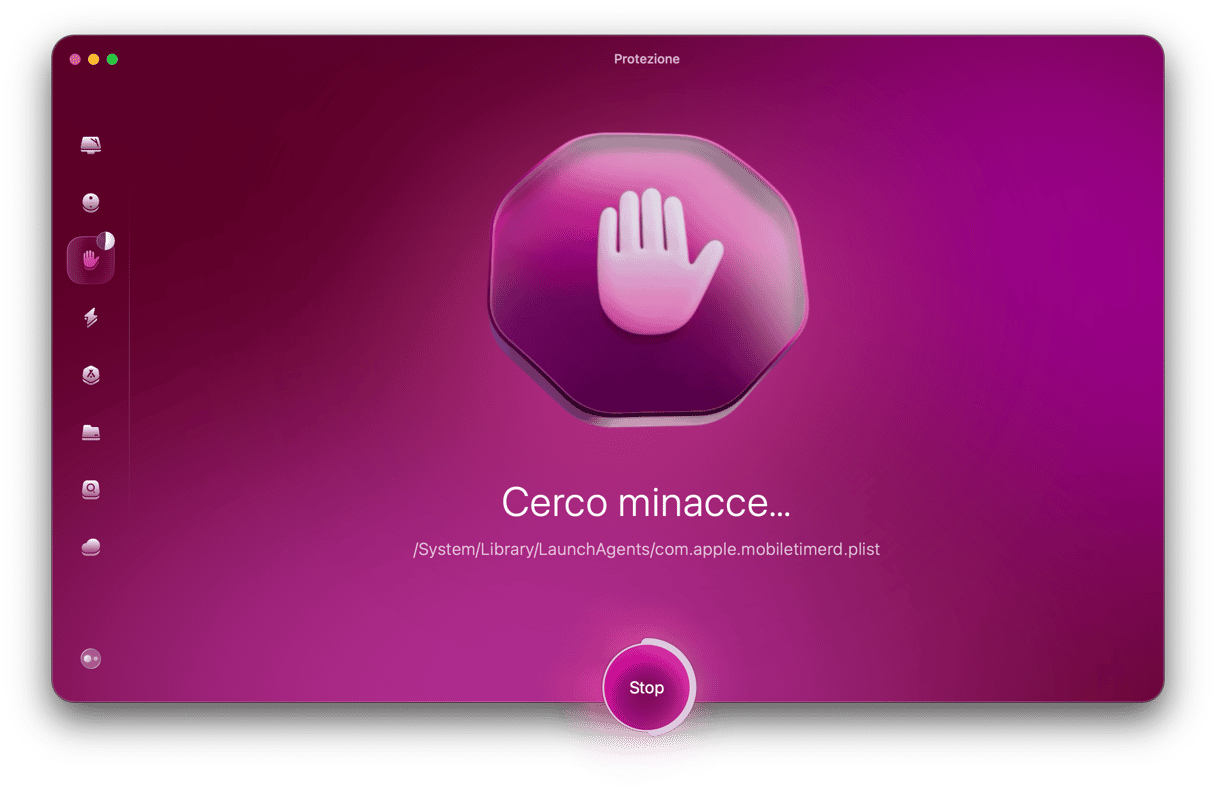
Ora controlla i browser oppure, ancora meglio, riavvia Mac. Non dovrebbe esserci più traccia di Search Marquis sul tuo Mac. Se il browser continua a reindirizzarti a siti sospetti e a mostrare annunci, dovresti valutare di ripristinare le impostazioni di default. CleanMyMac ti permette di risparmiare tempo e di resettare completamente il browser in pochi clic:
- Apri CleanMyMac e scegli Applicazioni.
- Clicca Avvia la scansione > Gestisci le mie applicazioni > Disinstallazione.
- Seleziona la casella accanto a Chrome o Firefox e clicca sulla freccia a destra.
- Seleziona tutto tranne Binari e clicca Rimuovere.
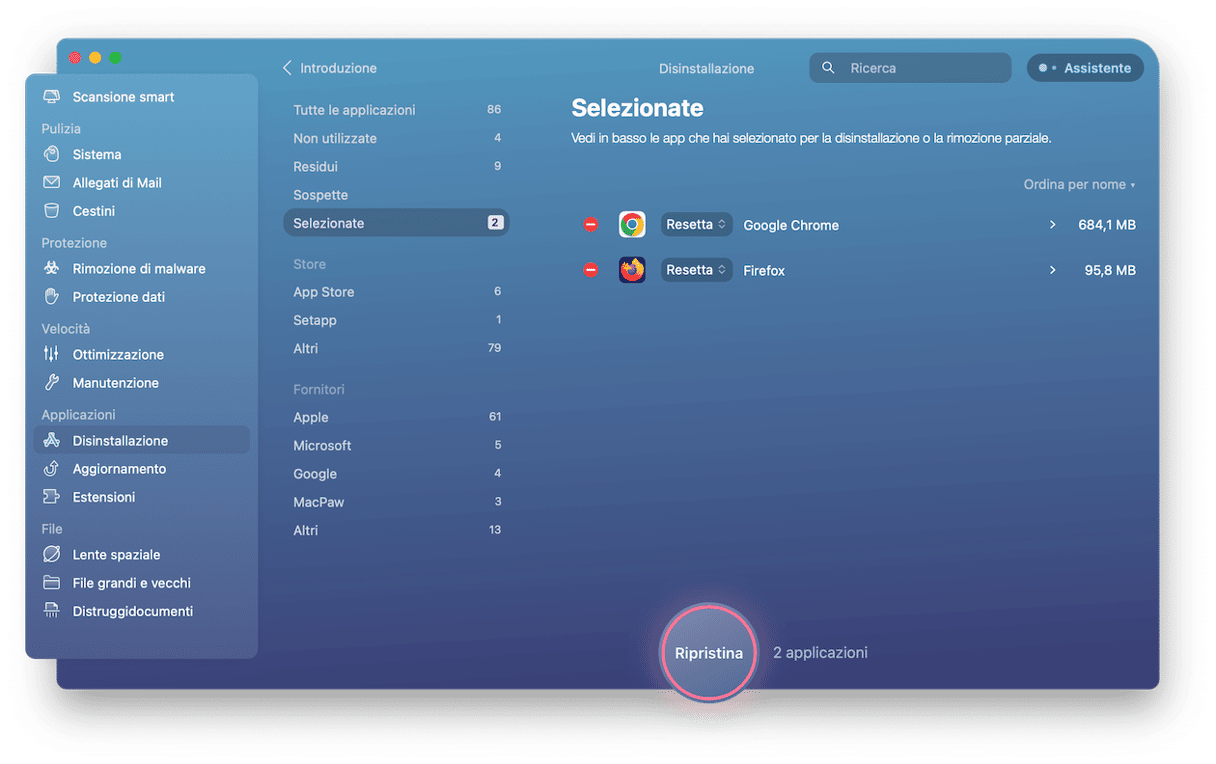
Inoltre, CleanMyMac può controllare il tuo sistema in tempo reale, proteggendoti da minacce in background. Ti accorgi immediatamente se rileva attività insolite. Per attivare la scansione in background e continuare a proteggere il tuo computer:
- Vai nella barra dei menu e fai clic sull'icona di CleanMyMac.
- Fai clic su Attiva nella sezione Protezione.
In questo modo attiverai lo strumento di monitoraggio malware in tempo reale.
Per visualizzare altri dati, clicca su Protezione. Da qui puoi accedere alla Scansione in background e aggiornare il Database Malware per permettere a CleanMyMac di rilevare tutte le possibili minacce per il tuo Mac, anche le più recenti.
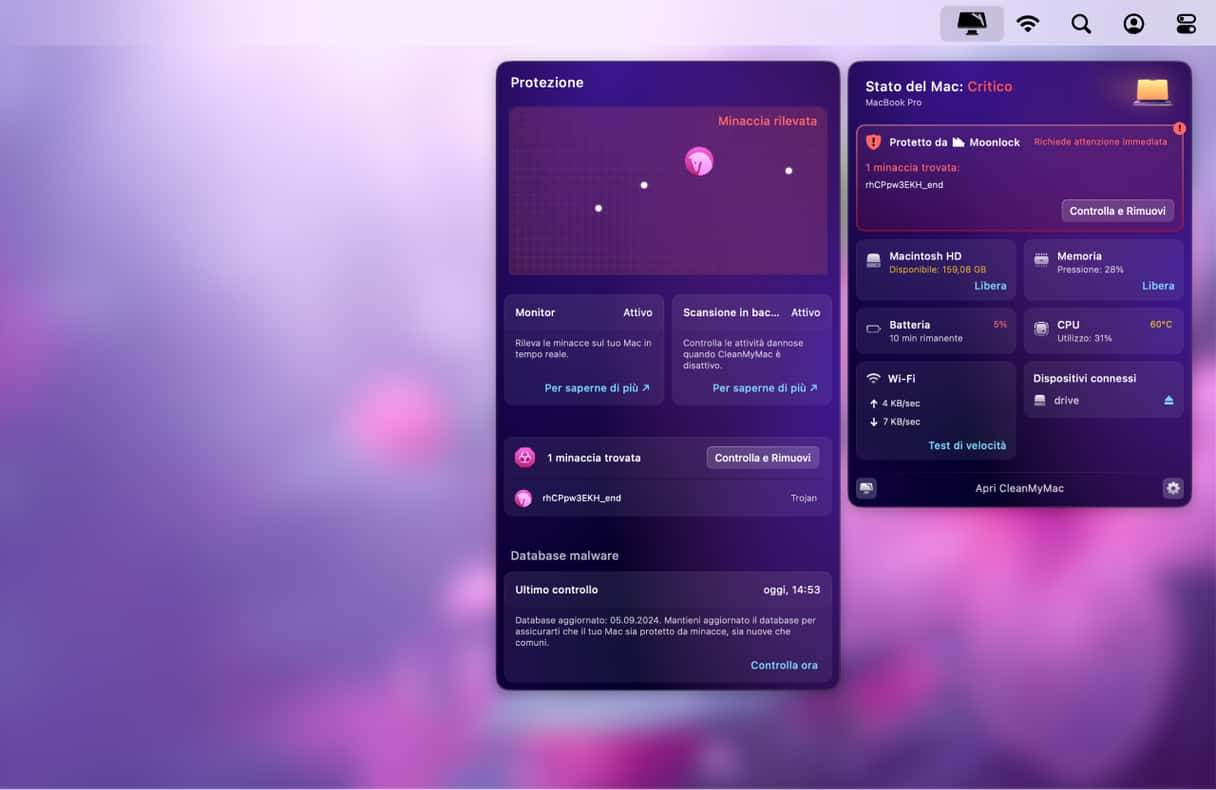
Come cancellare Search Marquis manualmente in 4 passi
Passo 1. Elimina le applicazioni dannose
- Nel Finder fai clic sul menu Vai e scegli Utility. In alternativa, tieni premuta la combinazione Maiuscole + Comando + U.
- Apri Monitoraggio Attività e chiudi tutti i processi relativi a Search Marquis, cliccando sul tasto Interrompi (X) nella barra degli strumenti.
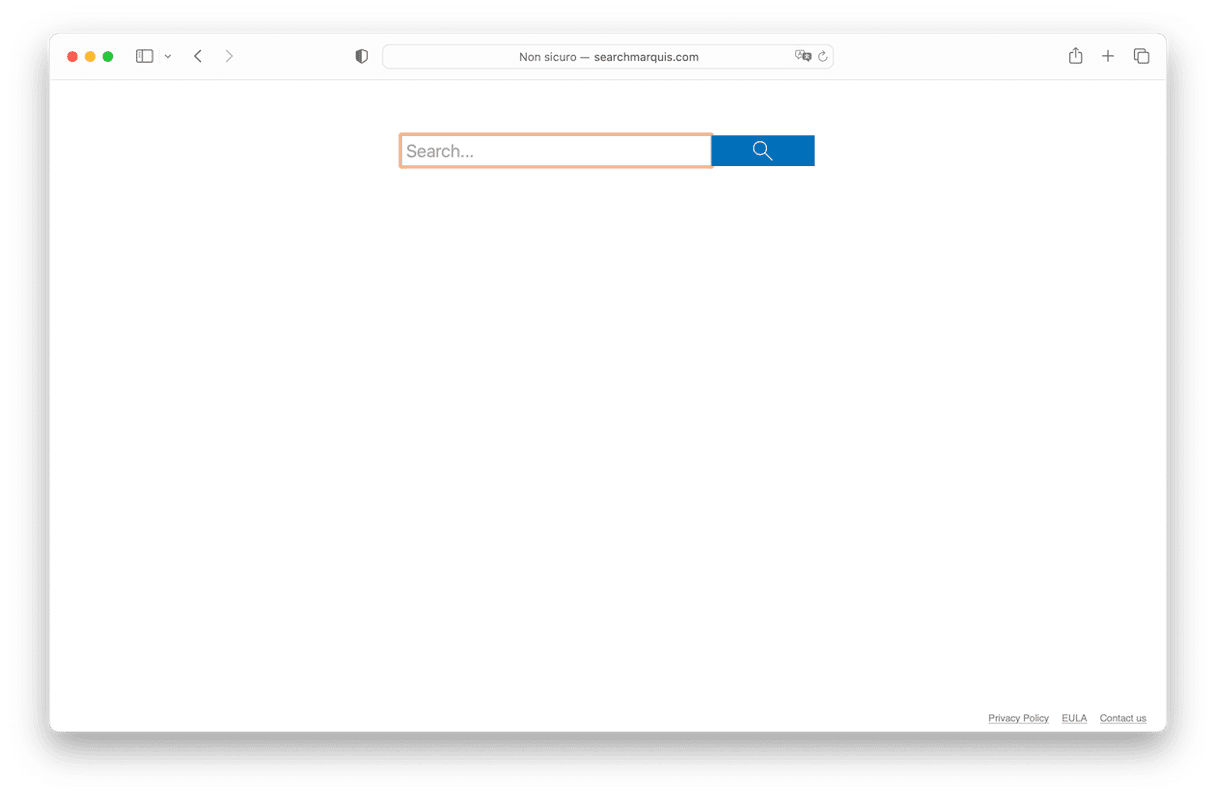
- Fai clic sul menu Vai > Applicazioni (Maiuscolo + Comando + A).
- Individua tutte le applicazioni recenti che non ricordi di aver installato.
- Spostale nel Cestino.
Passo 2. Controlla e rimuovi gli elementi di login sospetti
- Vai al menu Apple > Impostazioni di Sistema > Generali.
- Scegli Elementi login ed estensioni.
- Se noti degli elementi che non dovrebbero esserci, spunta la casella accanto a ciascuno di essi e premi il pulsante "−".
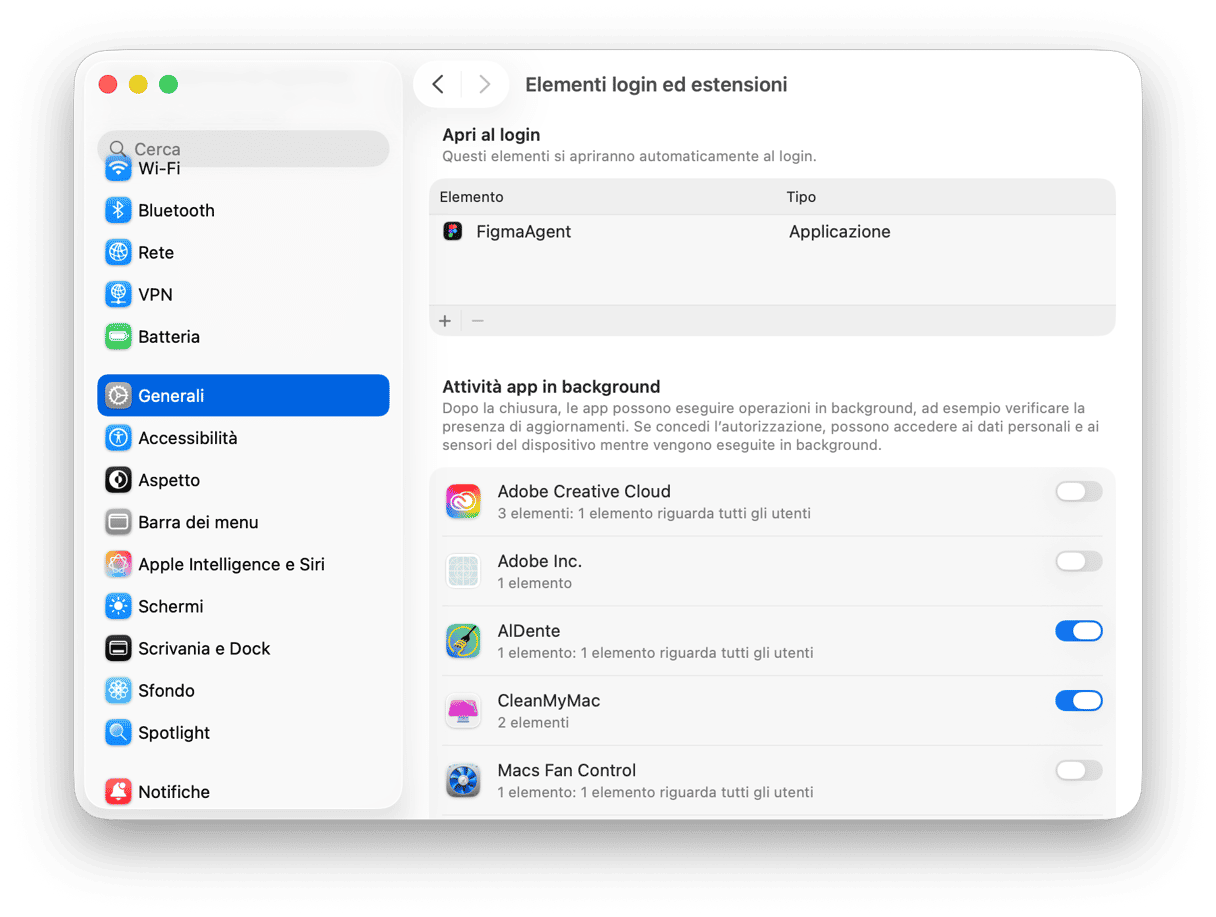
Passo 3. Sbarazzati dei residui del malware
- Apri il menu Vai > Vai alla cartella (Maiuscolo + Comando + G).
- Copia i nomi di ciascuna delle seguenti cartelle e incollale nella barra di ricerca. Premi Invio dopo ognuno:
~/Library/LaunchAgents/Library/LaunchDaemons/Library/Application Support~/Library/Application Support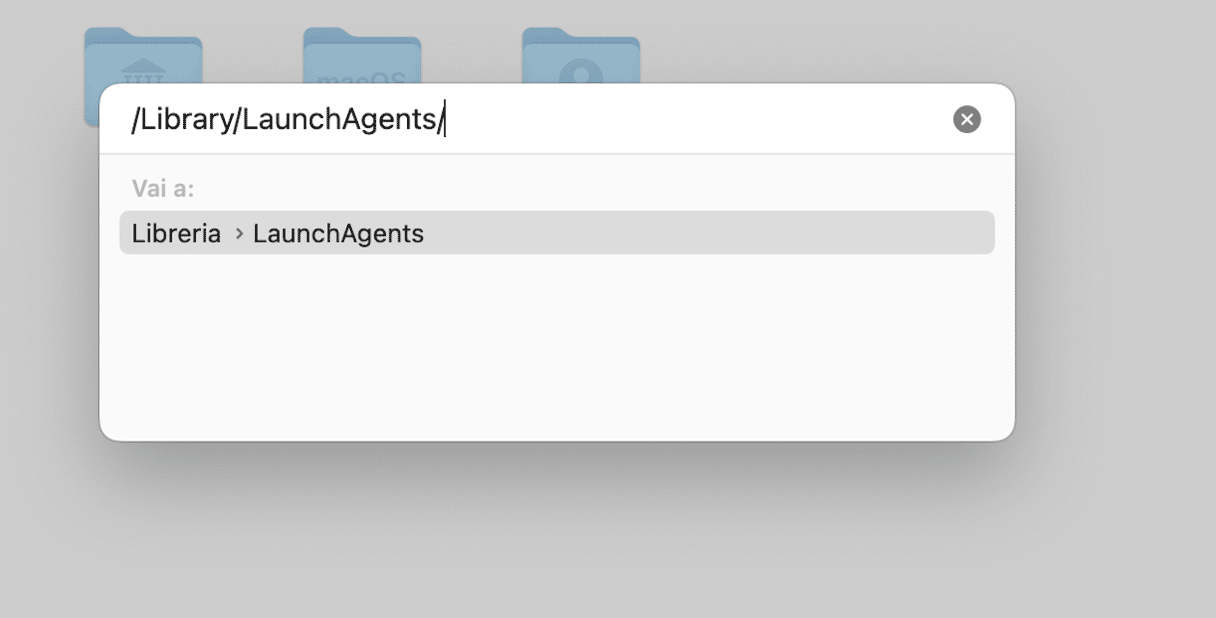
- Cerca in ciascuna cartella gli elementi il cui nome contiene "search marquis".
- Se ne trovi, cestinali. Fai molta attenzione, perché cancellare dei file di sistema per errore potrebbe causare un crash.
Passo 4. Ripristina i browser dirottati
Ora, riportiamo il tuo browser alle impostazioni di default e rimuoviamo eventuali estensioni fuori posto.
Come rimuovere Search Marquis da Safari
- Vai al menu Safari > Impostazioni.
- Scegli la scheda Estensioni. Cerca un'estensione associata a Search Marquis, selezionala, e fai clic su Disinstalla.
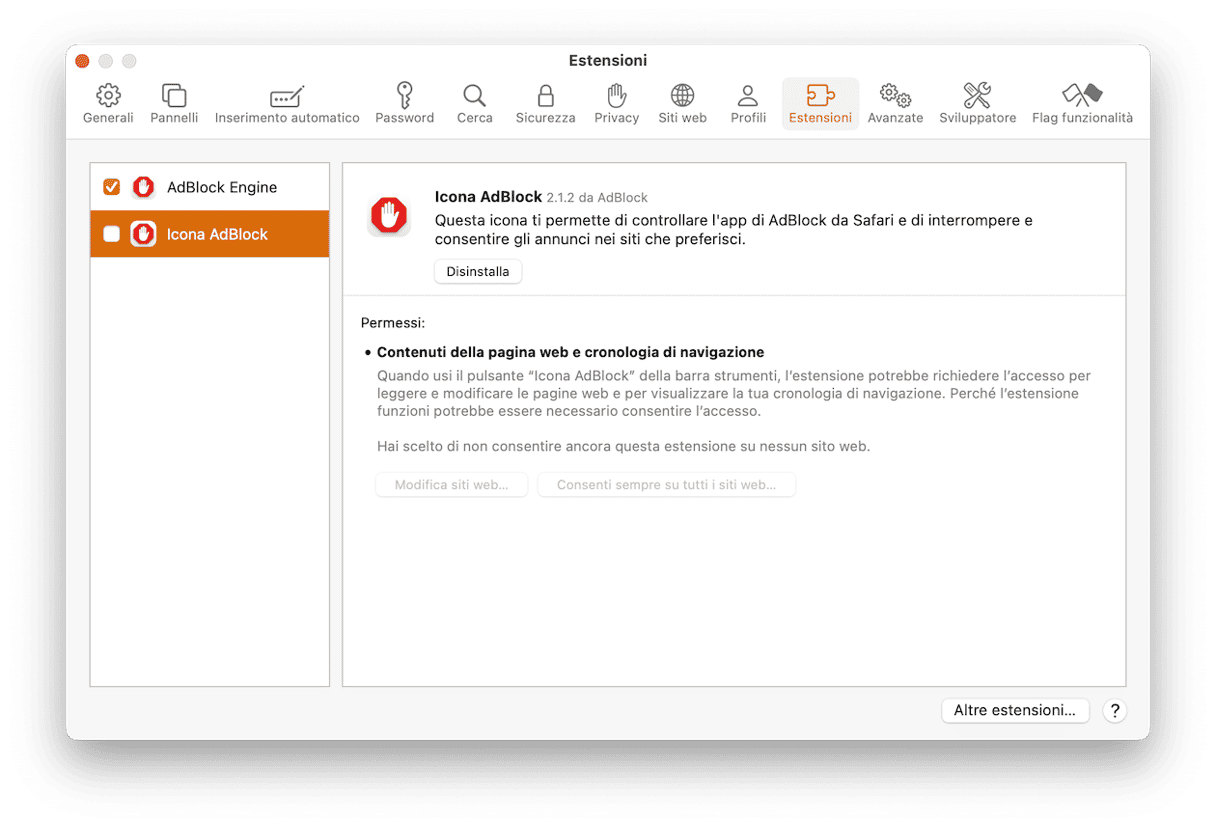
- Torna alla scheda Generali. Inserisci il sito web che preferisci nel campo Pagina iniziale.
- Quindi, vai alla scheda Cerca e seleziona il motore di ricerca.
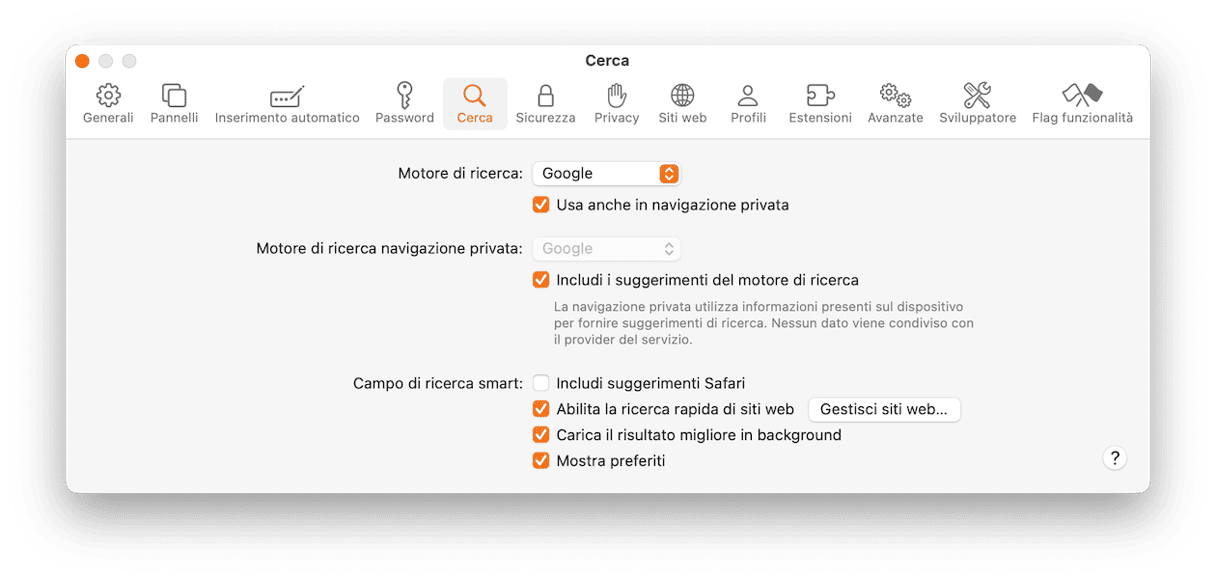
Come rimuovere Search Marquis da Chrome
- Vai all'indirizzo
chrome://extensions. Individua l'estensione collegata al malware e fai clic su Rimuovi accanto a essa.
- Ora, vai su
chrome://settings. - Scegli All'avvio nella barra laterale per impostare la pagina iniziale che preferisci.
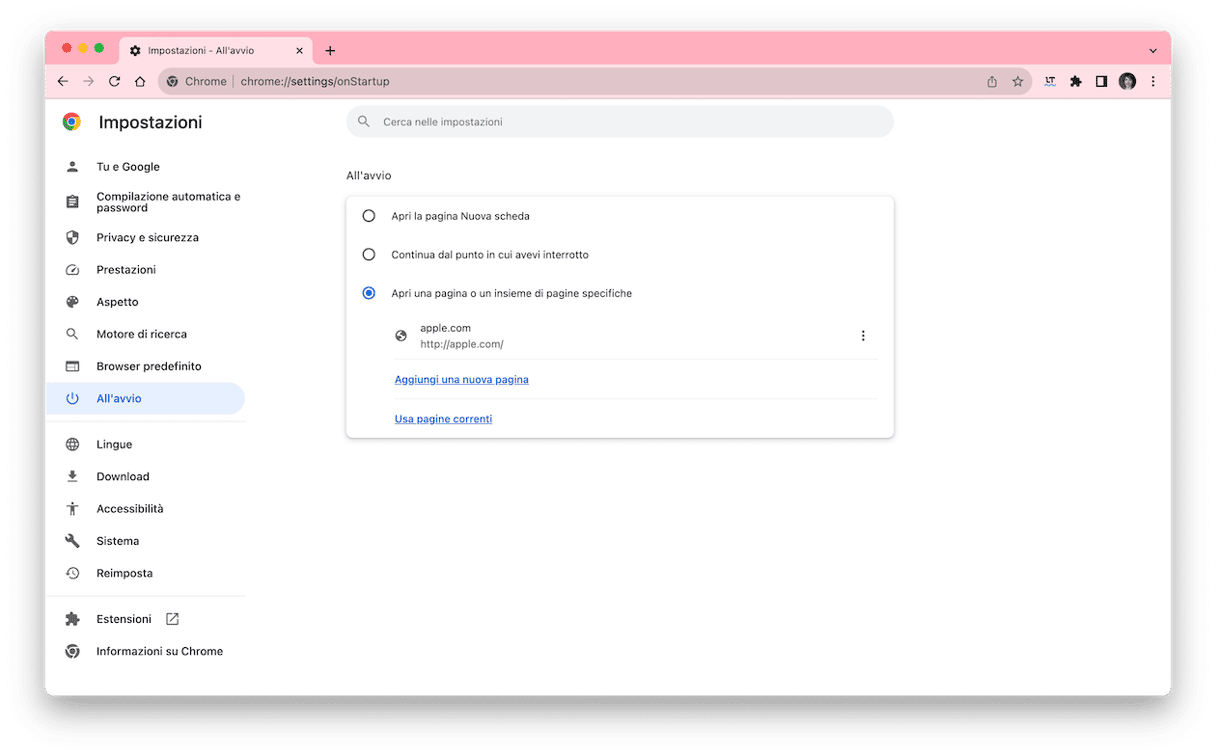
- Quindi, vai a Motore di ricerca e scegli quello che vuoi usare.
Come rimuovere Search Marquis da Mozilla Firefox
- Vai all'indirizzo
about:addonse seleziona Estensioni. - Se vedi un'estensione che non riconosci, fai clic sull'icona con i tre punti accanto a essa e scegli Rimuovi.
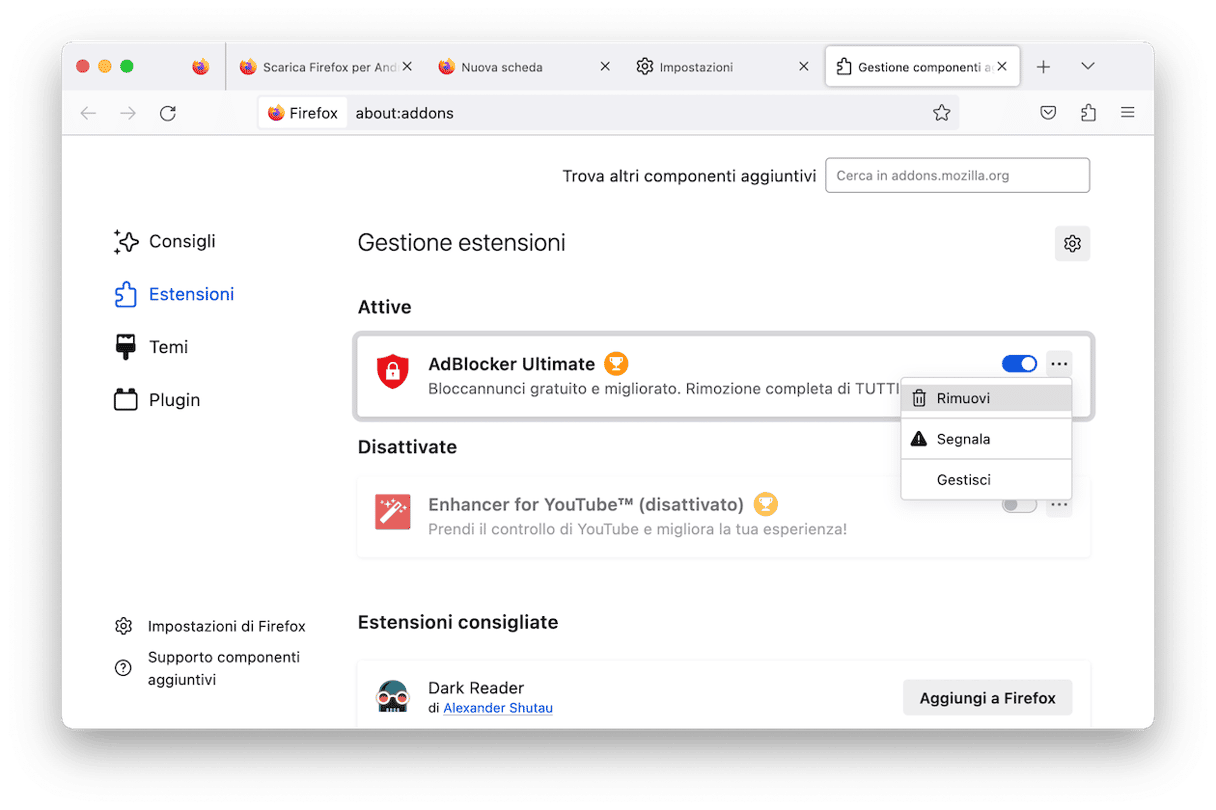
- Vai all'indirizzo
about:preferences. Ripristina la pagina iniziale e scegli il motore di ricerca che vuoi utilizzare.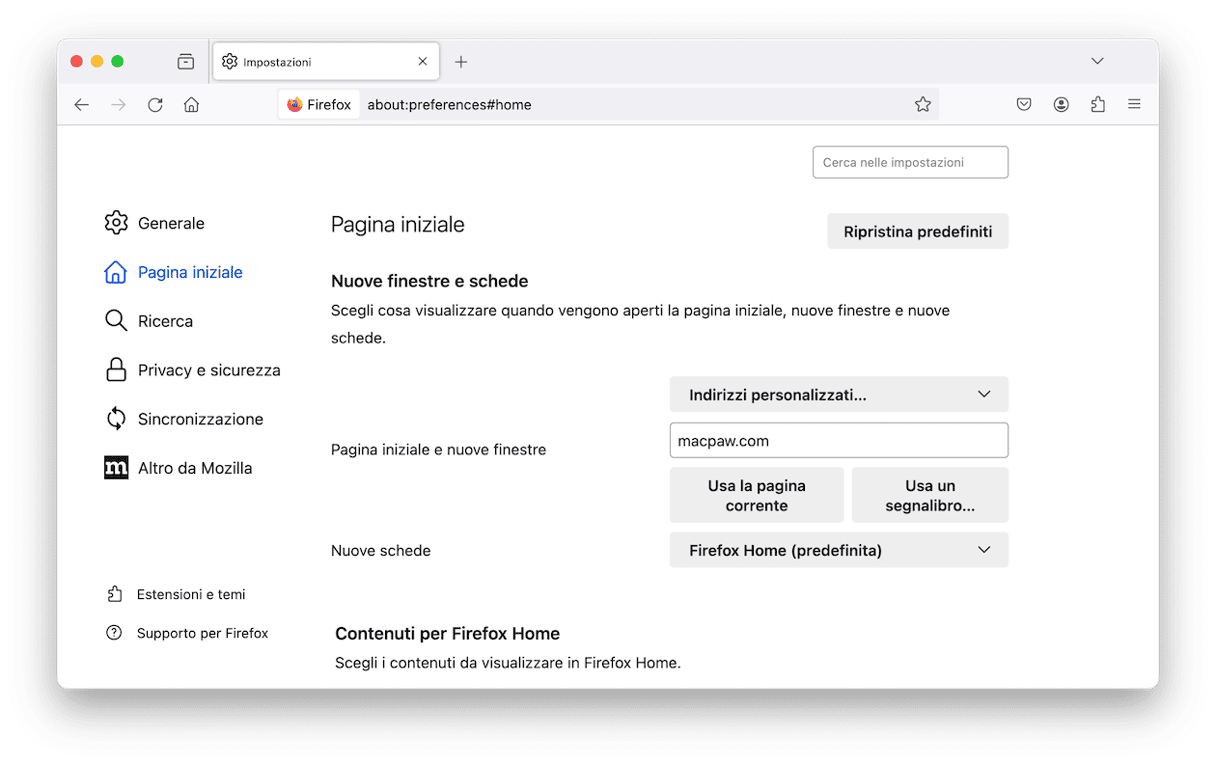
Passo 5. Rimuovi i profili dannosi
L'ultimo passaggio consiste nel controllare se Search Marquis ha creato un profilo dannoso e, nel caso, rimuoverlo.
- Apri Impostazioni di Sistema > Utenti e Gruppi
- Controlla se c'è un utente che non ricordi di aver creato.
- Clicca sulla "i" accanto all'utente > Elimina utente.
- Scegli Elimina la cartella inizio e clicca Elimina utente.
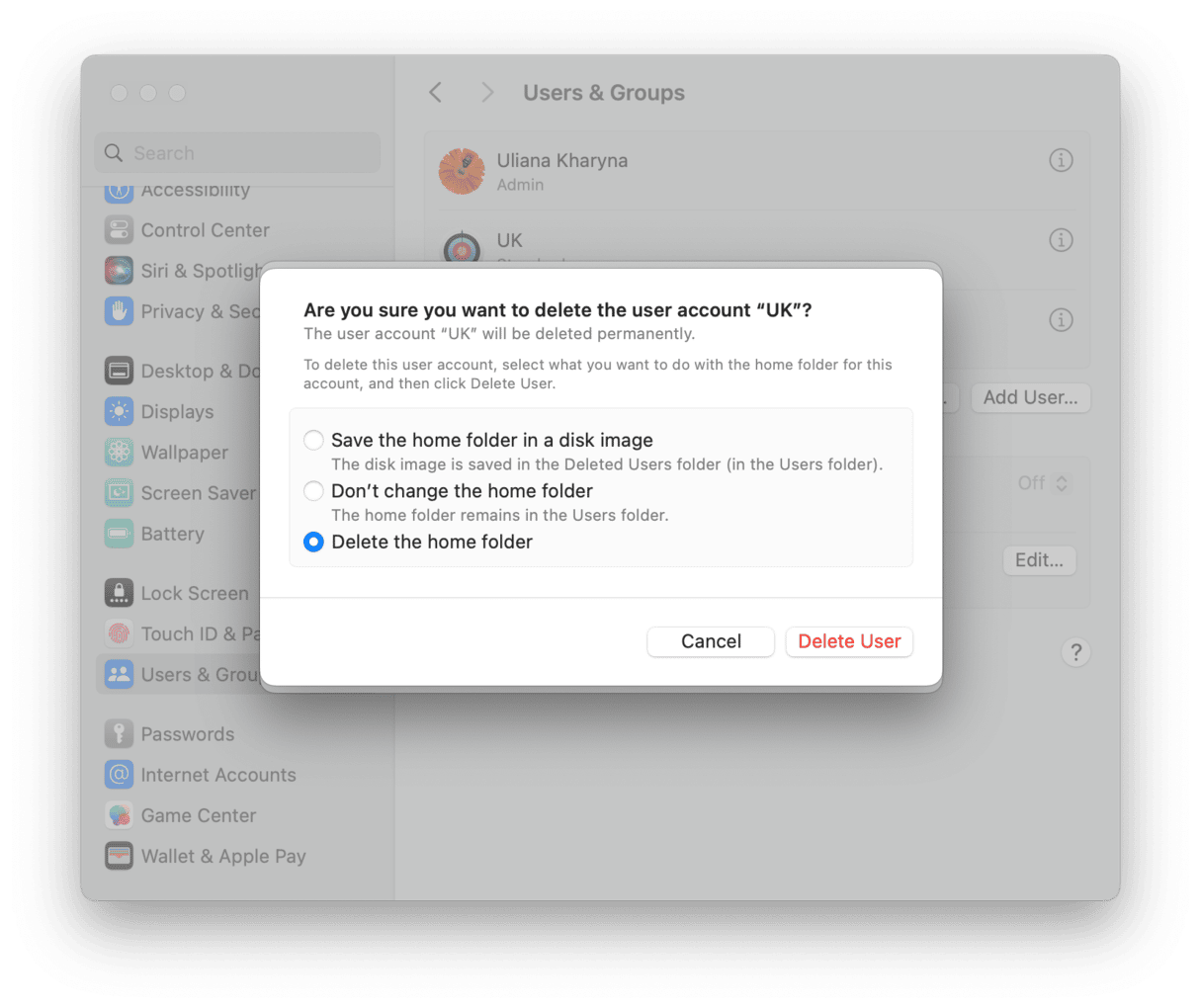
Vai anche in Impostazioni di Sistema > Generali > Gestione dispositivo. Se pensi che ci siano profili con configurazioni dannose, selezionali e clicca il pulsante "-".
È meglio controllare anche i profili del browser. In Safari, vai in Impostazioni > Profili. In Chrome, clicca sulla tua immagine o sulle tue iniziali, in alto a destra, e scegli Gestisci profili Chrome.
Cos'è Search Marquis?
Search Marquis è un dirottatore di browser e un programma potenzialmente indesiderato (PUP) che finge di essere un'estensione utile. Promette di ottimizzare la ricerca e l'esperienza di navigazione. In realtà, invece di offrirti un servizio impeccabile, si insinua nel tuo Mac trasformando la navigazione in un incubo.
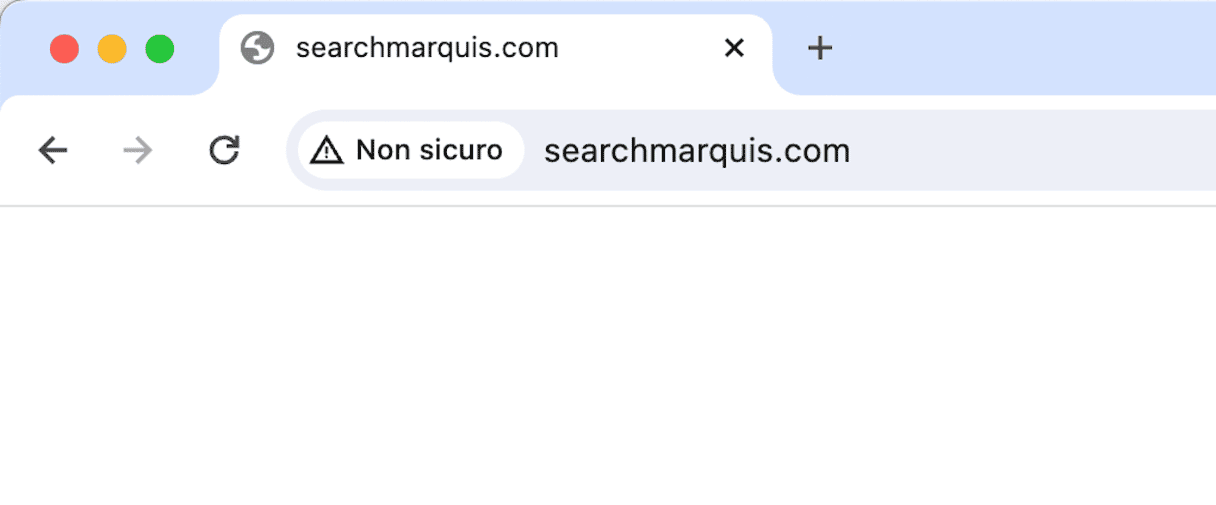
Per apparire più legittime, le pseudo app come Search Marquis tendono a sfruttare il motore di ricerca Bing. Prima di reindirizzarti a Bing, però, ti conducono attraverso una serie di siti discutibili. In questo modo, qualcuno in Cina reindirizza il traffico e genera introiti.
Come proteggere il Mac e i browser dai malware
Per quanto rimuovere i malware, Search Marquis compreso, sia piuttosto semplice, sia manualmente che automaticamente (ad esempio con uno strumento come CleanMyMac), è sempre meglio prevenire le infezioni che curarle.
Ecco alcuni consigli che possono aiutarti a proteggere il browser dalle minacce:
- Mantieni sempre aggiornato il browser. Se il tuo browser preferito è Safari, verrà aggiornato automaticamente ogni volta che aggiorni macOS.
- Oltre al browser, assicurati che anche macOS sia sempre aggiornato. Per controllare, vai in Impostazioni di Sistema > Generali > Aggiornamento Software. Ti consigliamo di attivare gli aggiornamenti automatici.
- Non dimenticare di aggiornare tutte le altre app installate sul Mac. Vai nell'App Store > Aggiornamenti, oppure clicca sul nome dell'app e scegli Verifica Aggiornamenti.
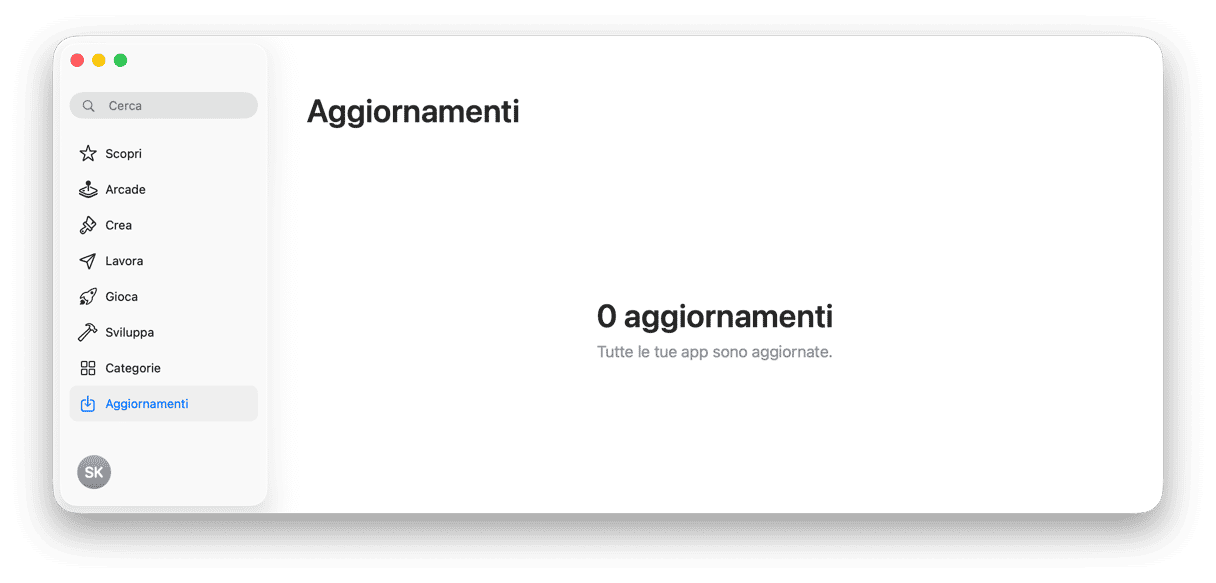
- Fai attenzione quando apri gli allegati email, clicchi su un link o scarichi dei file. Buon senso e cautela sono i tuoi migliori alleati.
- Non fidarti dei pop-up che ti avvisano che il Mac è infetto o che devi aggiornare il software cliccando direttamente su un link. Se ne vedi uno, chiudi immediatamente il browser e non tornare sul sito sospetto.
- Quando possibile, usa un account non amministratore. Per crearne uno vai in Impostazioni di Sistema > Utenti e gruppi > Aggiungi utente. Scegli Standard accanto a Nuovo utente, inserisci tutti i dati richiesti e fai clic su Crea utente.
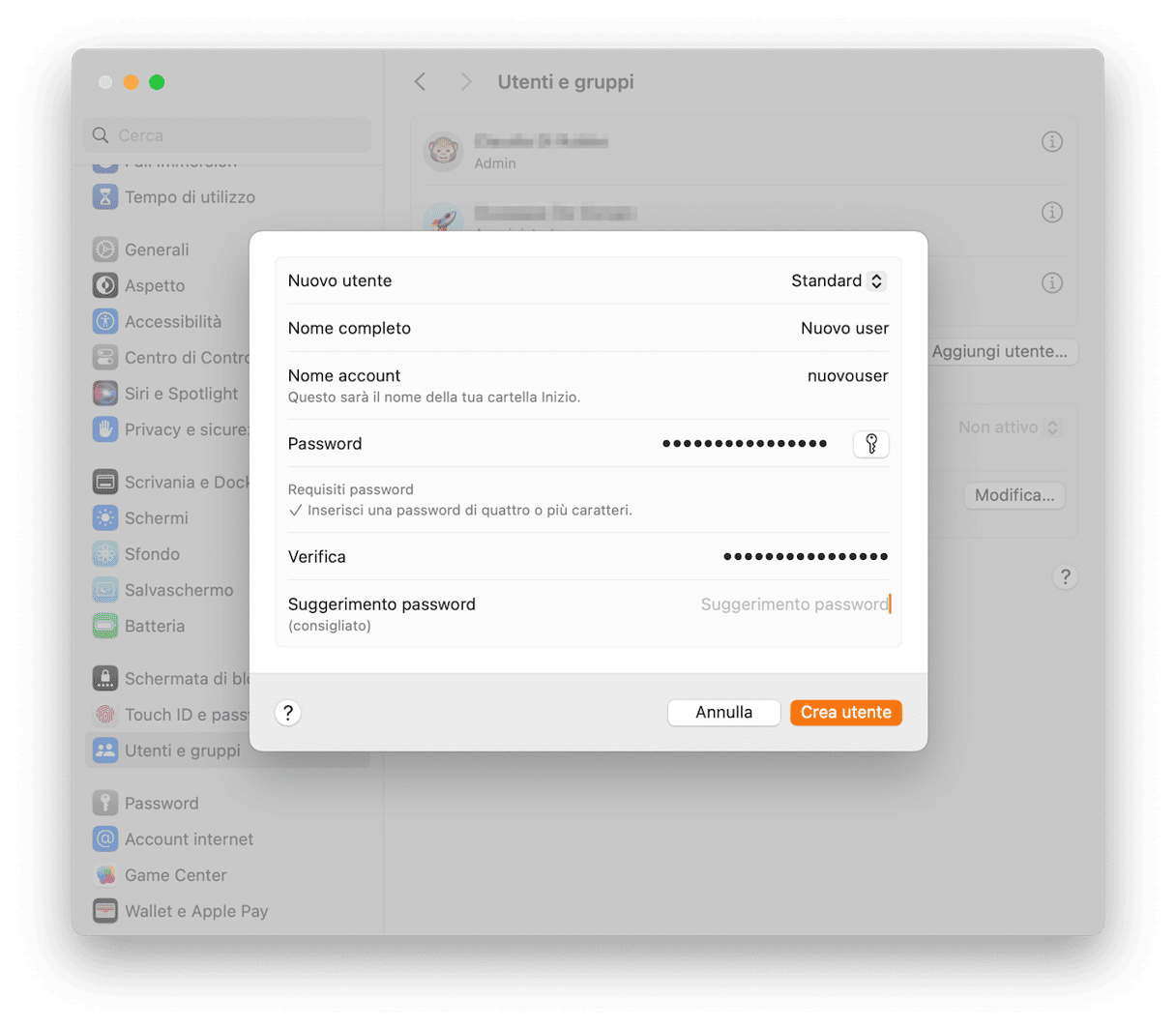
- Assicurati che i siti web che visiti siano sicuri (l'indirizzo dovrebbe iniziare con https://).
- Installa un antivirus affidabile ed esegui delle scansioni del Mac a intervalli regolari.
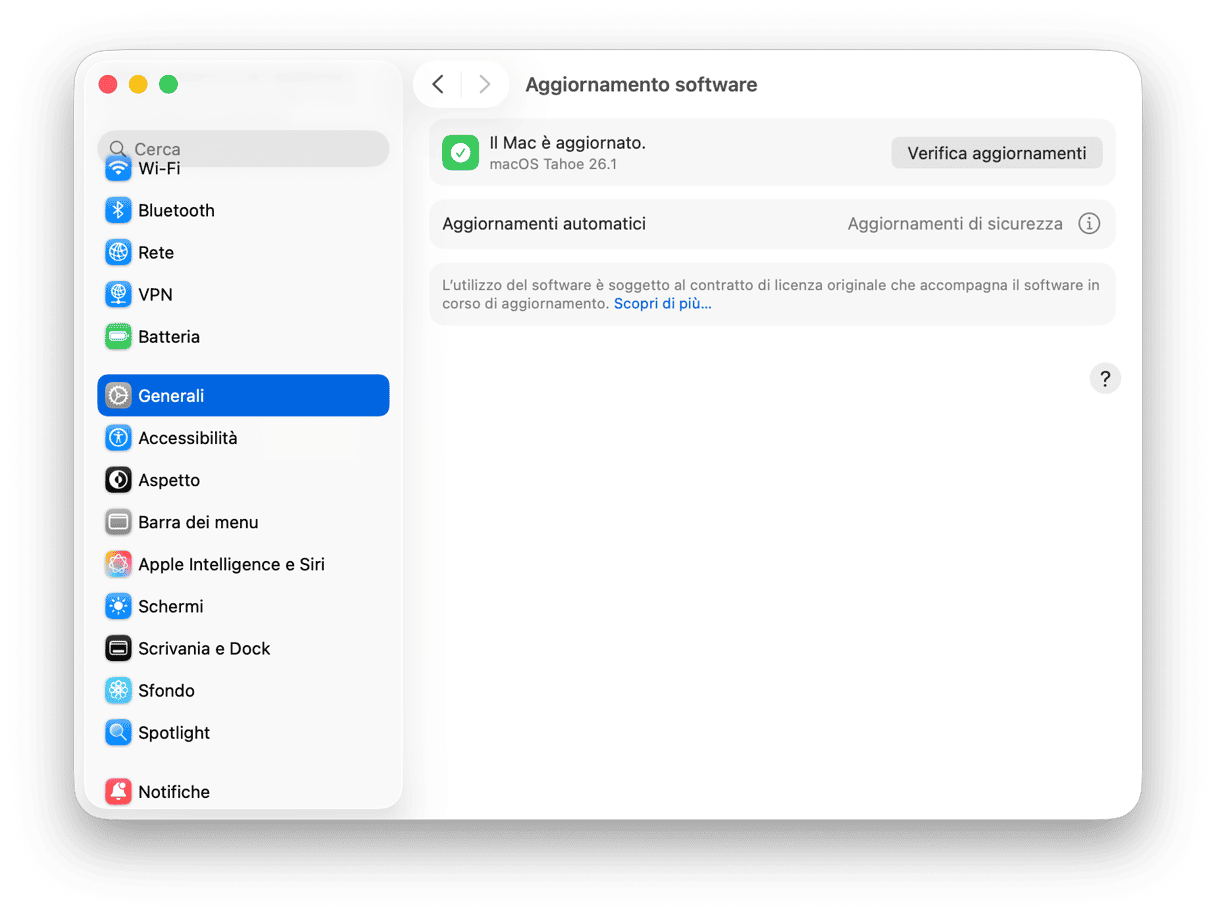
Ecco fatto. Ora sai come rimuovere Marquis da un MacBook Pro o da qualsiasi altro Mac. Speriamo che i nostri consigli ti abbiano aiutato a sbarazzarti da questo fastidioso dirottatore di browser e a impedire che in futuro possa di nuovo introdursi sul tuo computer.
Domande frequenti
Search Marquis è un virus?
Tecnicamente, Search Marquis non è un virus in quanto non si replica da solo. Tuttavia, rientra nella categoria dei malware conosciuti come dirottatori del browser.
Search Marquis è pericoloso?
Anche se Search Marquis può sembrare meno dannoso di altri malware, rappresenta una seria minaccia per la tua privacy, quindi andrebbe rimosso il prima possibile.
Perché il motore di ricerca continua a trasformarsi in searchmarquis?
Il motore di ricerca continua a trasformarsi in searchmarquis perché il tuo Mac è stato infettato da un dirottatore di browser. Se hai provato a rimuoverlo, potresti aver saltato dei passaggi fondamentali della procedura.
Come scoprire se il Mac è stato infettato da Search Marquis
Oltre al reindirizzamento, ci sono altri segnali di un'infezione da Search Marquis. Tra questi ci sono la presenza di nuove estensioni sconosciute, installate senza il tuo consenso, la comparsa di annunci pop-up e banner sospetti, nonché continui link all'interno del testo.






